Cách Kiểm Tra Pin iPad Còn Tốt Không Bằng Phần Mềm Miễn Phí [Cập Nhật 2025]

Bạn đang băn khoăn không biết pin iPad của mình còn tốt hay đã bị chai? Việc kiểm tra pin giúp bạn đánh giá tình trạng thiết bị, từ đó quyết định có cần thay pin hay chưa. Trong bài viết này, chúng tôi sẽ hướng dẫn bạn cách kiểm tra pin iPad bằng phần mềm miễn phí, đơn giản, chính xác và hoàn toàn dễ thực hiện tại nhà.
Tại sao nên kiểm tra pin iPad định kỳ?
Pin là một trong những linh kiện quan trọng nhất trên iPad. Sau một thời gian sử dụng, pin có thể bị chai, giảm hiệu năng, ảnh hưởng đến trải nghiệm người dùng. Việc kiểm tra pin định kỳ mang lại nhiều lợi ích:
-
Biết được mức độ chai pin hiện tại (%).
-
Theo dõi số lần sạc pin (cycle count).
-
Đánh giá hiệu suất sử dụng pin.
-
Quyết định thời điểm thay pin hợp lý.
-
Tránh tình trạng sập nguồn bất ngờ.
Kiểm tra pin iPad có khó không?
Không giống iPhone – iPad không hiển thị trực tiếp tình trạng pin trong phần Cài đặt. Apple cũng không cung cấp tùy chọn “Tình trạng pin” như trên iPhone. Vì vậy, để kiểm tra pin iPad, bạn cần sử dụng phần mềm bên thứ ba trên máy tính.
Đừng lo! Các phần mềm này đều miễn phí, dễ sử dụng và không cần jailbreak.
Top phần mềm miễn phí kiểm tra pin iPad chính xác nhất
1. CoconutBattery (dành cho MacBook)
-
Trang tải: https://www.coconut-flavour.com/coconutbattery/
-
Ưu điểm:
-
Giao diện trực quan, dễ dùng.
-
Hiển thị đầy đủ thông tin pin iPad: dung lượng thiết kế, dung lượng thực tế, chu kỳ sạc, tình trạng hiện tại.
-
-
Cách dùng:
-
Tải và cài đặt CoconutBattery trên MacBook.
-
Kết nối iPad với máy Mac qua cáp Lightning hoặc USB-C.
-
Mở CoconutBattery > chuyển sang tab “iOS Device”.
-
Xem thông tin pin chi tiết.
-
Lưu ý: iPad cần mở khóa và cho phép kết nối với máy Mac.
2. 3uTools (dành cho Windows)
-
Trang tải: https://www.3u.com/
-
Ưu điểm:
-
Hỗ trợ tiếng Việt.
-
Kiểm tra pin, tình trạng phần cứng, jailbreak, sao lưu iPad.
-
-
Cách dùng:
-
Cài đặt iTunes (nếu chưa có) để iPad nhận driver.
-
Tải và cài đặt phần mềm 3uTools.
-
Kết nối iPad với máy tính qua cáp.
-
Mở 3uTools > tại giao diện chính sẽ hiện thông tin pin như:
-
Battery Life (tình trạng pin): Ví dụ 85% nghĩa là pin đã chai 15%.
-
Charge Times: số lần sạc đầy.
-
Design Capacity vs Actual Capacity: dung lượng pin thiết kế và thực tế.
-
-
Thế nào là pin iPad còn tốt?
Dưới đây là các chỉ số để bạn đánh giá tình trạng pin iPad:
| Chỉ số | Ý nghĩa |
|---|---|
| Design Capacity | Dung lượng pin gốc của iPad |
| Full Charge Capacity | Dung lượng pin tối đa hiện tại |
| Cycle Count | Số chu kỳ sạc (1 lần sạc đầy 100%) |
| Battery Life (%) | Tình trạng pin: Trên 85% được coi là còn tốt |
Pin iPad chai dưới 15% (Battery Life ≥ 85%): sử dụng bình thường
Pin iPad chai trên 20-25%: nên cân nhắc thay pin để đảm bảo hiệu suất
Các dấu hiệu cho thấy pin iPad đang bị chai
-
Sạc nhanh đầy nhưng dùng mau hết.
-
iPad tự tắt nguồn dù pin còn nhiều.
-
Máy nóng bất thường khi sạc hoặc sử dụng.
-
Tình trạng pin trong 3uTools hoặc CoconutBattery báo dưới 80%.
Mẹo bảo vệ và kéo dài tuổi thọ pin iPad
-
Sạc pin khi còn khoảng 20–30%, không nên để cạn kiệt.
-
Tránh dùng iPad khi đang sạc.
-
Không để iPad sạc qua đêm quá nhiều lần.
-
Hạn chế sử dụng iPad ở môi trường quá nóng hoặc quá lạnh.
-
Cập nhật iPadOS thường xuyên để tối ưu hiệu suất.
Kết luận
Việc kiểm tra pin iPad không hề khó như bạn nghĩ. Chỉ cần một máy tính và phần mềm như 3uTools hoặc CoconutBattery, bạn đã có thể biết rõ tình trạng pin iPad ngay tại nhà. Hãy thường xuyên theo dõi và bảo vệ pin để đảm bảo thiết bị luôn hoạt động bền bỉ, hiệu quả.
Tham khảo thêm
-
Cách kiểm tra pin iPhone bằng 3uTools chi tiết
-
Hướng dẫn reset iPad không mất dữ liệu
-
Cách xử lý iPad bị sạc không vào pin
Xem nhiều nhất
Điện thoại bị nổi quảng cáo liên tục nên khắc phục thế nào
681,611 lượt xem3 cách sửa file PDF bạn không thể bỏ qua - Siêu dễ
463,543 lượt xemMẹo khắc phục điện thoại bị tắt nguồn mở không lên ngay tại nhà
244,283 lượt xemCách xoá đăng lại trên TikTok (và tại sao bạn nên làm như vậy)
219,782 lượt xemLý giải vì sao màn hình cảm ứng bị liệt một phần và cách khắc phục
199,344 lượt xem




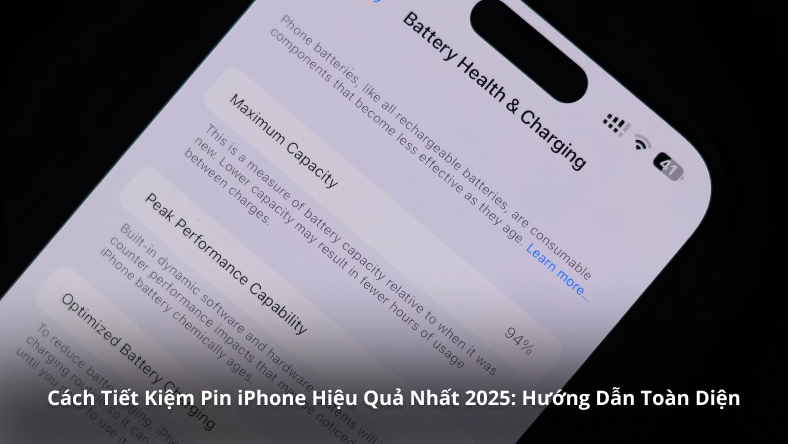
![Cách Khắc Phục iPhone Sạc Không Vào Pin Hiệu Quả [Hướng Dẫn Chi Tiết]](https://stc.hnammobilecare.com/hcare/uploads/blog/2761/cach-khac-phuc-iphone-sac-khong-vao-pin-hieu-qua-huong-dan-chi-tiet.jpg?v=1748743010)
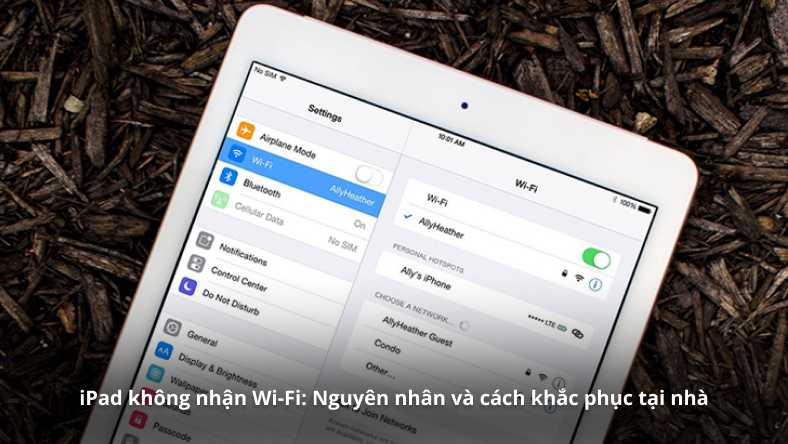






Thảo luận
Chưa có thảo luận nào về Bài viết Cách Kiểm Tra Pin iPad Còn Tốt Không Bằng Phần Mềm Miễn Phí [Cập Nhật 2025]